MEMS 实验 L-Edit的使用
- 格式:doc
- 大小:56.00 KB
- 文档页数:3

XXXXXXXX大学(MEMS)实验报告实验名称使用 L-Edit 画PMOS 布局图实验时间年月日专业姓名学号预习操作座位号教师签名总评一、实验目的:1、熟悉版图设计工具L-Edit的使用方法,并且能正确的使用这些工具;2、掌握版图设计的设计规则;3、能运用L-Edit 实现器件的布局图,以PMOS与NMOS设计为例;二、基本原理:1、CMOS器件的制作工艺2、PMOS器件和NMOS器件的版图实验原理截图:(1)PMO版图设计原理图:(2)CMOS版图设计原理图:3、设计版图时的注意事项:(1)L-Edit编辑环境是预设在P型基板上,故在P型基板上制作PMOS的第一步是需要做出N Well区,即需设定N阱区;然而对于NMOS则不需要N Well群区。
此外在设计版图时,需要将图绘制在原点之上,否则不利用版图截面的观察。
(2)改变图形大小的方法:“alt+鼠标拖动边框”;移动图形的方法“alt+鼠标拖动图形”;(3)绘制各图层之前需先通过Tools---DRC Setup查看对应的设计规则,从而选择确定图层的大小;绘制完一个图层都需DRC 进行设计规则检查;(4)各图层绘制无先后顺序的规定;(5)绘图时可适当使用“尺子”功能,以确保版图设计的对称性;清除图中的“尺寸”使用“View---Objects---Rules”或者选中后删除。
(6)对版图设计时,要注意时刻遵循设计规则,否则会出错误。
(7)对版图进行截面观察时,应注意选择好文件的路径,并且要设置好适当的界线位置。
三、实验内容及步骤:(1)打开 L-Edit 程序。
(2)另存新文件:选择 File---Save As命令,打开“另存为”对话框,在“保存在”下拉列表框中选择存储目录,在“文件名”文本框中输入新文件名称,例如:exp3。
(3)取代设定:选择File---Replace Setup命令,单击出现的对话框的From file 下拉列表右侧的 Browser按钮,择…:\LEdit83\Samples\SPR\example1\lights.tdb文件,再单击 OK 按钮,就可将 lights.tdb 文件的设定选择性应用在目前编辑的文件,包括格点设定、图层设定等。

实验-用L-edit进行集成电路的设计微机电系统课程实验之二L-edit《微机电系统》课程组编写电子科技机械电子工程学院2005年6月实验名称:用L-edit进行集成电路的版图设计1. 熟悉L-edit的使用;2. 掌握L-edit进行集成电路版图设计的方法;3. 掌握集成电路元件制作与版图设计之间的关系。
根据图中电路设计出一个集成电路,画出版图,采用1um设计规则。
参数为:铝条最小间距1um引线孔最小1um引线孔间距1um图1. 需要实现版图设计的电路1. L-edit1L-editL-edit是一个圆形编辑器,它允许生成和修改集成电路掩模版上的几何图形。
鼠标接口允许用户执行一般图形操作。
既可使用鼠标访问下拉菜单也可以使用键盘来调用L-edit命令。
文件和单元使用文件、单元、连接器、掩模基元来描述布局设计,一个文件可以有任意多个单元组成,在典型设计中,这些单元可以有层次关系,也可以相互独立,单元可以包括任意数量的掩模基元和连接件,以及两者的组合,掩模单元由矩形、图、直线、多边形和技术层端口组成。
层次完全层次性的单元的连接件。
一个连接件是一个单元的“拷贝”,如果编辑连接单元,这种改变将反映到那个单元的所有连接件上。
L-edit对层次不作限制。
单元可以包含单元的连接件,被包含的单元又可以包含别的连接件,这样就形成了单元层次。
在层次结构中可以有任意级。
L-edit不能用于分离的层次结构,连接件和基元几何图形都可以存在于层次结构的任意级中的同一单元内。
单元设计L-edit是一个低层次的,全定制掩模编辑器,该编辑器不能执行层的自动转换。
层规划L-edit是一个高层规划工具。
用户可以选择要显示的连接件,它显示一个边框,中间显示单元名,也可以显示掩模几何图形。
使用内部隐藏时,可以操作用户设计的大型芯片级块,以获得所需要的层规划。
用户可使用用于操作基元的几何图形的命令。
文件格式L-edit能输出两种掩模布局交换格式(CIF, GDSII)以及Tanner Research公司的二进制数据库的格式TDB(Tanner Data Base),L-edit能够读取CIF (Caltech Intermediate Form)和TDB文件。
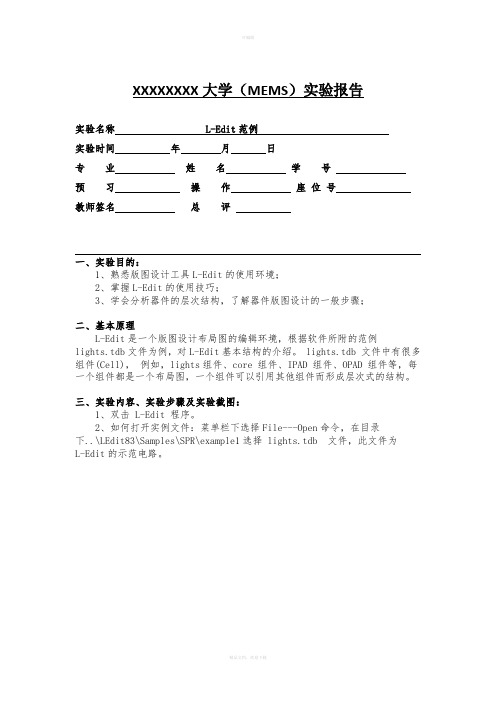
XXXXXXXX大学(MEMS)实验报告实验名称 L-Edit范例实验时间年月日专业姓名学号预习操作座位号教师签名总评一、实验目的:1、熟悉版图设计工具L-Edit的使用环境;2、掌握L-Edit的使用技巧;3、学会分析器件的层次结构,了解器件版图设计的一般步骤;二、基本原理L-Edit是一个版图设计布局图的编辑环境,根据软件所附的范例lights.tdb文件为例,对L-Edit基本结构的介绍。
lights.tdb 文件中有很多组件(Cell),例如,lights组件、core 组件、IPAD 组件、OPAD 组件等,每一个组件都是一个布局图,一个组件可以引用其他组件而形成层次式的结构。
三、实验内容、实验步骤及实验截图:1、双击 L-Edit 程序。
2、如何打开实例文件:菜单栏下选择File---Open命令,在目录下..\LEdit83\Samples\SPR\example1选择 lights.tdb 文件,此文件为L-Edit的示范电路。
3、打开布局图并加以观察:打开 lights.tdb 文件,画面会自动呈现出一个系统布局图—lights 组件与一个文字说明—Ce110 组件。
lights组件的内容包括了核心逻辑电路部分和周围的焊垫(Pad)。
Cell0 组件内说明了此 Lights 组件作为 L-Edit 以标准组件自动摆放与绕线的范例,实验截图:4、打开设计导航的方法:选择 View---Design Navigator命令,打开 Design Navigator 窗口,显示此文件中所有的组件,如 Lights,Nor2,Nand2,DFFC 等。
5、分析层次关系:有些组件会引用到其他组件,其中的层次关系,在 Design Navigator 窗口也可以看出来。
Lights 组件作为一个系统布局图,是由其他组件组合而成的,可在Design Navigator窗口中单击 Lights旁的+符号,观看其层次关系。
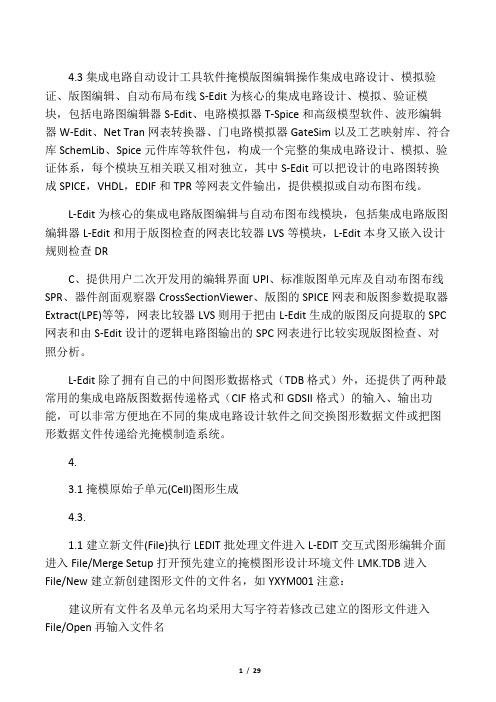
4.3集成电路自动设计工具软件掩模版图编辑操作集成电路设计、模拟验证、版图编辑、自动布局布线S-Edit为核心的集成电路设计、模拟、验证模块,包括电路图编辑器S-Edit、电路模拟器T-Spice和高级模型软件、波形编辑器W-Edit、Net Tran网表转换器、门电路模拟器GateSim以及工艺映射库、符合库SchemLib、Spice元件库等软件包,构成一个完整的集成电路设计、模拟、验证体系,每个模块互相关联又相对独立,其中S-Edit可以把设计的电路图转换成SPICE,VHDL,EDIF和TPR等网表文件输出,提供模拟或自动布图布线。
L-Edit为核心的集成电路版图编辑与自动布图布线模块,包括集成电路版图编辑器L-Edit和用于版图检查的网表比较器LVS等模块,L-Edit本身又嵌入设计规则检查DRC、提供用户二次开发用的编辑界面UPI、标准版图单元库及自动布图布线SPR、器件剖面观察器CrossSectionViewer、版图的SPICE网表和版图参数提取器Extract(LPE)等等,网表比较器LVS则用于把由L-Edit生成的版图反向提取的SPC 网表和由S-Edit设计的逻辑电路图输出的SPC网表进行比较实现版图检查、对照分析。
L-Edit除了拥有自己的中间图形数据格式(TDB格式)外,还提供了两种最常用的集成电路版图数据传递格式(CIF格式和GDSII格式)的输入、输出功能,可以非常方便地在不同的集成电路设计软件之间交换图形数据文件或把图形数据文件传递给光掩模制造系统。
4.3.1掩模原始子单元(Cell)图形生成4.3.1.1建立新文件(File)执行LEDIT批处理文件进入L-EDIT交互式图形编辑介面进入File/Merge Setup打开预先建立的掩模图形设计环境文件LMK.TDB进入File/New建立新创建图形文件的文件名,如YXYM001注意:建议所有文件名及单元名均采用大写字符若修改已建立的图形文件进入File/Open再输入文件名4.3.1.2建立新单元(Cell)进入Cell/New建立新创建图形原始单元名,如YSDY001。
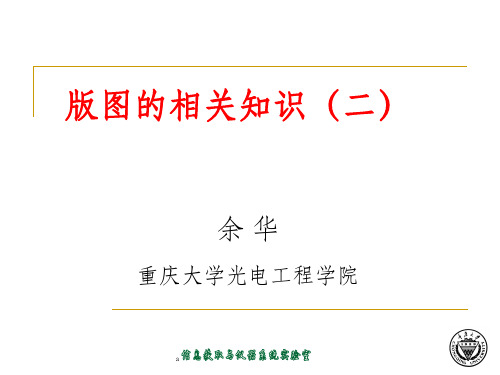

MEMS 实验使用L-Edit画反相器布局图XXXXXXXX大学(MEMS)实验报告实验名称使用L-Edit 画反相器布局图实验时间年月日专业姓名学号预习操作座位号教师签名总评一、实验目的:1、进一步熟悉L-Edit的使用,并且能正确、快速的使用这些工具;2、进一步掌握版图设计的设计规则;3、能运用L-Edit 实现器件的布局图,掌握软件的基本设定、理解版图图层间的关系;4、绘制反相器布局图;二、基本原理:运用实验三中的nmos组件与pmos组件完成反相器布局图的设计。
版图设计操作的基本流程为:进入L-Edit---建立新文件---环境设定---编辑组件---绘制多种图层形状--设计规则检查---修改对象---设计规则检查---电路转化。
三、实验内容及步骤(1)打开L-Edit程序——另存新文件——取代设定——编辑组件——坐标设定。
(2)复制组件:选择Cell—Copy命令,或单击按钮,打开Select Cell to Copy对话框,单击其中的Browser按钮,在出现的对话框中选择实验三所编辑的文件exp3.tdb,再在Select Cell to Copy对话框中选择 nmos 组件,单击OK按钮,则可将nmos组件复制至Ex11.tdb文件中。
之后再以同样的方式将pmos组件复制到exp4.tdb文件中。
实验截图:(3)引用 nmos 组件:选择Cell—Instance命令,打开Select Cell to Instance对话框,可以看到,在组件列表中有Cell0,nmos与 pmos这3个组件,选择nmos 组件再单击OK按钮,可以看到编辑画面出现一个nmos组件。
实验截图:(4)引用pmos组件:选择Cell—Instance命令,打开Select Cell to Instance对话框,可以看到,在组件列表中有Cell0,nmos与pmos这3组件,选择pmos 组件再单击OK按钮,在编辑画面多出一个与nmos重叠的pmos组件,可利用Alt 键加鼠标拖曳的方式分开pmos与nmos。
MEMS原理实验(L-Edit)指导书电子信息科学与技术前言近年来,集成电路设计的发展非常迅速,许多设计必须借助于计算机辅助设计软件来完成,而大部分软件是在工作站上执行的,虽然其功能强大,但是价格昂贵,不利于初学者学习使用。
目前,在个人电脑上开发的Tanner Pro工具为用户提供了完整电路设计的环境,为初学者进入VLSI设计领域提供了帮助。
Tanner集成电路设计软件是由Tanner Research 公司开发的基于Windows 平台的用于集成电路设计的工具软件。
该软件功能十分强大,易学易用,包括S-Edit,T-Spice,W-Edit,L-Edit与LVS,从电路设计、分析模拟到电路布局一应俱全。
其中的L-Edit版图编辑器在国内应用广泛,具有很高知名度,它不仅可以用于传统的集成电路设计,还可以用于MEMS版图设计,具有强大的集成电路设计、模拟验证、版图编辑和自动布局布线等功能,图形处理速度快、编辑功能强、通俗易学、使用方便,很适用于个人进行集成电路设计或其它微细图形加工的版图设计工作。
将其作为《MEMS原理》课程的实验课程,旨在通过对L-edit学习,掌握版图设计的基本流程。
实验一L-Edit的使用一、实验目的1、了解TANNER Pro软件的构成及其功能;2、熟悉版图设计工具L-Edit的使用环境;3、掌握L-Edit的使用方法;二、基本原理1、版图设计的概念:版图设计是创建器件或者系统的工程制图的物理描述过程,而这一物理描述遵守有制造工艺、设计流程以及通过仿真显示为可行的性能要求所带来的一系列约束。
2、TANNER Pro简介Tanner Tools Pro是一套集成电路设计软件,包含S-Edit, T-Spice, W-Edit, L-Edit 与LVS,各软件的主要功能整理如表1所示。
Tanner Pro 的设计流程如图1所示。
将要设计的电路先以S-Edit编辑出电路图,再将该电路图输出成SPICE文件。
XXXXXXXX大学(MEMS)实验报告
实验名称 L-Edit 的使用
实验时间年月日
专业姓名学号
预习操作座位号
教师签名总评
一、实验目的:
1、了解L-Edit软件及其功能;
2、掌握L-Edit的使用方法;
3、掌握各种材料间距设计的要求。
二、实验内容及基本原理:
1、版图设计的概念:
版图设计是创建器件或者系统的工程制图的物理描述过程,而这一物理描述遵守有制造工艺、设计流程以及通过仿真显示为可行的性能要求所带来的一系列约束。
2、基本操作:
(1)打开L-Edit 程序:双击图标,执行ledit.exe 程序。
(2)另存新文件:选择File---Save AS 命令,打开“另存为”对话框,在“保存在”下拉列表框中选择存储目录,在“文件名”文本框中输入新文件的名称,例如:My_design,后缀名为.tdb。
(3)取代设定:选择File---Replace Setup命令,将出现一个对话框,单击From file下拉列表框右侧的Browser按钮,选择所需要的.tdb 文件,单击OK按钮,就可以将该文件的设定选择性应用在目前编辑的文件中。
(4)编辑组件:L-Edit 编辑方式是以组件(Cell)为单位而不是以文件(File)为单位的,每个文件可以有多个Cell,而每个Cell 可以表示一种电路布局或说明,每次打开新文件时也自动打开一个Cell并将之命名为Cell0,在编辑画面中的十字代表坐标原点。
(5)环境设定:绘制布局图,必须要有确定的大小,因此绘图前先要确认或设定坐标与实际长度的关系。
选择Setup 命令,打开Design对话框,该对话框共有六页,分别是:Technology(工艺参数)、Grid(网格参数Selection(选择参数)、Drawing(绘图参数)、Curves(曲线参数)、Xref files(外部交叉引用参数)。
在其中的Technology选项卡中出现使用技术的名称、单位与设定,设定 1 个Lambda 为1000个Internal Unit,也设定1个Lambda 等于1个Micron。
(6)选择掩膜图形层:用鼠标在模式栏(Mode Bar)的掩模层选择区(Layer Area)中选择所要处理的层名(层号)。
(7)选择绘图形状:在绘图工具栏中选择工具,直角多边形、45 度斜边多边形、任意拐角多边形,直角拐弯线、45 度斜线连接、任意拐角线,圆形、圆环、扇区等项目,按鼠标左键拖拽可以画图。
如要绘制一个方形的Poly图层,注意左下角有状态栏,表面绘制的形状、图层、宽度(W)、高度(H)、面积(A)与周长(P)。
分别选择长方形工具、多边形工具,可利用鼠标左键拖拽并点出多边形的端点,右键单击结束。
(8)设计规则检查:选择Tools---DRC Setup 命令,打开Design Rule Check 对话框,若单击按钮会出现Setup Design Rules对话框,可以设定设计规则。
(9)检查错误:选择Tools---DRC 命令,则进行设计规则检查。
当出错时,系统会显示其违背了设计规则,并标出错误的坐标范围。
(10)修改对象:将Poly图层的宽度改为 2 个Lambda,可选择Edit---Edit Object(s)命令,打开Edit Object(s)对话框,在Boxs 下拉列表中选择bottom left corner and dimensions选项,将Width 微调框改为2.000,单击“确定”即可;也可利用Alt 键加鼠标拖拽的方式来修改对象大小。
修改完毕后再进行设计规则检查。
(11)移动对象:选择Draw---Move By命令,打开Move By对话框,设定移动量X方向向右移动一格,单击确定即可。
2、常用操作
键盘操作
①用“+”或“-”键放大缩小屏幕;
②用“Home”键可在全屏幕显示完整图形;
③用“→”、“←”、“↑”、“↓”键移动图形;
鼠标操作
①把鼠标指向图形中部任何部位,用Alt+鼠标左键(或者Shift+Alt+鼠标左键)可拖动整个图形移动,形状不变。
②按下“Z”键后,用鼠标左键在屏幕上拖动一小窗口,可放大观察修改细部;
③鼠标左键在某图形上定位后,按下“Q”键可使该坐标清零,再次按“Q”键坐标值复原;
复制、拷贝操作
①图形层内部被选择的图形复制:首先用鼠标选择需要复制的图形,点击Edit/Copy(或者Ctrl+C)把图形存入粘贴缓冲区(Paste-•Buffer),点击Edit/Paste (或者Ctrl+V)即可调出存入粘贴缓冲区中的图形(注意:图形坐标已变动)。
若再点Edit/Paste 还可继续调出存入粘贴缓冲区中的图形,•并按上述移动的间距两倍的位置精确定位,以此类推可重复Copy多组图形,用Shift + Alt + 鼠标左键将图形拖动到需要安放的位置。
②当前图形层中被选择的图形复制到另外一个图形层上:首先用鼠标选择需要复制的图形,点击Edit/Copy(或者Ctrl+C)把图形存入粘贴缓冲区,用鼠标点击图层版中另外一个图层。
点击Edit/Paste to Layer(或者Alt+V)即可调出存入粘贴缓冲区中的图形复制到该图层上。
(注意: 图形坐标已变动)。
③需要清除某些图形时,用鼠标器右键在屏幕上选择某个矩形或拖动窗口选择一组图形,进入Edit/Cut 即可。
四、实验总结:
1、实验截图:
2、通过实验基本熟悉了L-Edit的使用,并且使用了基本常用的版图设计工具,掌握如何在Layer palette中选择材料在Drawing toolbar中选择何种方式去设计材料的形状。
3、在使用基本的设计工具后,并且还应注意在设计时,应考虑各种材料的最小间隔距离是不一样的。
例如:金属材料的最小宽度不得小于3微米。
Ploy 的最小宽度不得小于2微米。
4、特别注意的是不同的材料设计的要求是不一样的,例如:在设计active 时,需要选择P/N型作为基底,否则会出错。
5、错误列表的创建与使用是很重要的,能很快的查错,并且很快改正通过设计规则。